Apple-Computer tragen über Jahre und Jahrzehnte hinweg den gleichen Namen, selbst wenn der Hersteller immer wieder aktualisierte Modelle mit komplett neuer Hardware herausbringt. Ein Beispiel wäre der iMac, der sich seit der Markteinführung 1998 mehrmals grundlegend verändert hat. Wenn ihr den Modellnamen von eurem Mac, iMac oder MacBook herausfinden wollt, dann seid ihr hier richtig. Auch wenn ihr die Apple-Seriennummer das Mac mini, iMac Pro, MacBook Air oder dergleichen ermitteln müsst, bekommt ihr im Folgenden die passende Anleitung. Habt ihr noch eine Frage zum Thema? Dann lasst gern einen Kommentar da!
Tipp: Wenn man nur die Seriennummer hat, aber der Mac nicht mehr startet, kann man trotzdem herausbekommen, welches Mac Modell man besitzt. Dazu kannst du in diesem Artikel weiterlesen: “Mac Modell nur mit der Seriennummer bestimmen“.

Kapitel in diesem Beitrag:
Am Apple Mac Modellname und Seriennummer finden
Unter macOS gibt es hauptsächlich einen Weg, über den ihr den Modellnamen und die Seriennummer des Mac, iMac, MacBook oder eines anderen Apple-Computers in Erfahrung bringen könnt. Hier die Schritt-für-Schritt-Anleitung zum schnellen Finden der Informationen:
- Öffnet links auf der Menüleiste das Apple-Menü (-Symbol)
- Wählt im Dropdown-Menü den Punkt Über diesen Mac aus
- Im Reiter Übersicht findet ihr nun unter den macOS-Infos das Modell aufgezeigt und weiter unten die Seriennummer
- Klickt auf den Button Systembericht… für detailliertere Informationen
- In der Hardware-Übersicht seht ihr nun die Modell-Identifizierung (Listen s. u.) nebst weiteren Angaben
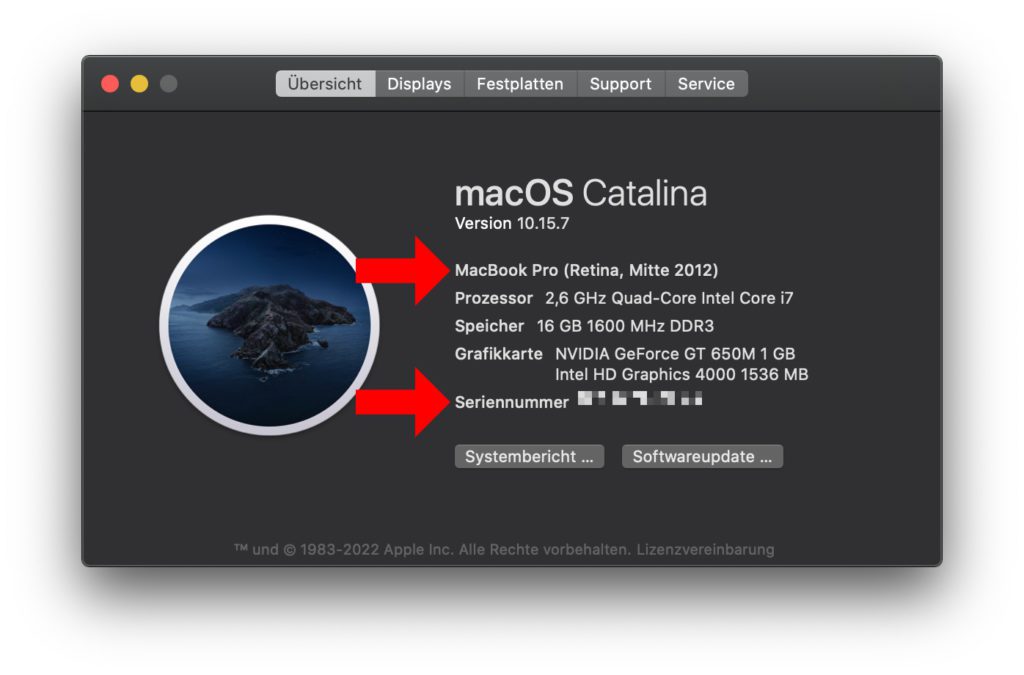
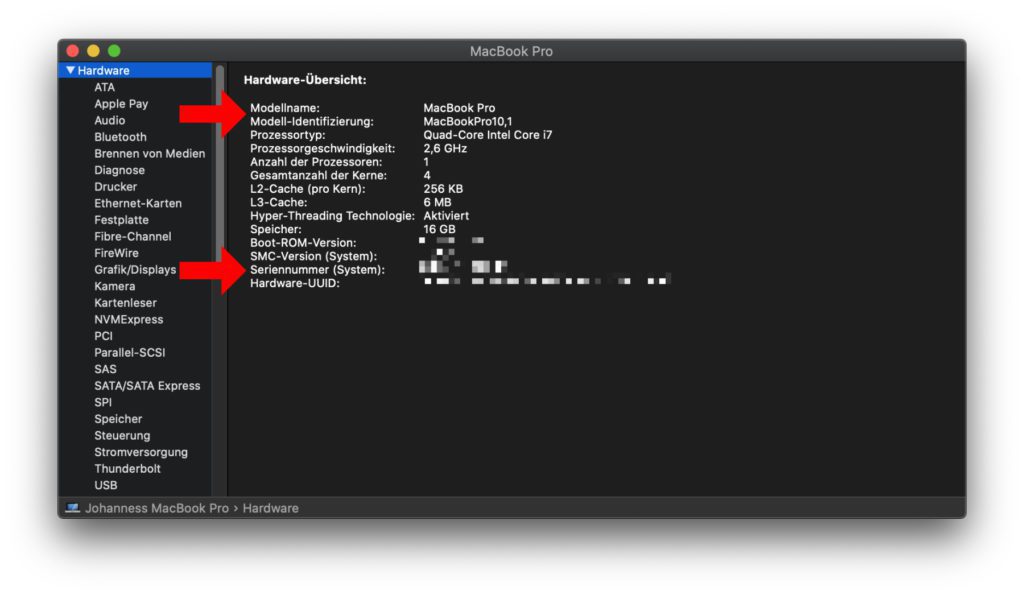
Mac-Seriennummer in altem OS X ausfindig machen
Wie Apple im offiziellen Support-Dokument zum Thema aufzeigt, so kann man das „Über diesen Mac“-Fenster auch in alten Versionen des Betriebssystems aufrufen. Dort sieht es anders aus und die Informationen sind auch anders angeordnet. Klickt man in dem Fenster doppelt auf die Versionsnummer unter dem „OS X“-Schriftzug, dann offenbart sich die Seriennummer des Computers.

Modellname und Seriennummer vom ausgeschalteten Mac ermitteln
Ist der Apple-Computer ausgeschaltet, läuft gerade ein langwieriges Update, geht das Gerät aufgrund eines Defekts nicht mehr an, ist das Display außer Betrieb oder könnt ihr aus anderweitigen Gründen nicht auf die oben aufgezeigten Menüs zugreifen, dann kommt ihr auch auf anderen Wegen an die Infos. Hier die Optionen, die euch ohne Rechnerzugriff zur Verfügung stehen:
- Informationen auf dem Gehäuse (z. B. Unterseite von MacBook oder Mac mini) suchen
- Informationen auf der Originalverpackung des Computers suchen
- Unter appleid.apple.com mit der verknüpften Apple-ID anmelden, aus der „Geräte“-Übersicht den Computer auswählen und dort den Modellnamen sowie die Seriennummer auslesen
Welche Modell-Identifizierung steht für Mac, iMac, MacBook und Co.?
Vielleicht wollt ihr aber gar nicht die Seriennummer, den Modellnamen oder andere Infos des eigenen Mac-Computers ermitteln. Wenn ihr aus der Ferne für Support sorgen, Infos zu einem gebraucht angebotenen Apple-Computer einholen oder anderweitig Infos zu einem mit der Modell-Identifikation erkennbaren Rechner suchen wollt, dann gibt’s auch hierfür die passenden Quellen.
Das MacBook Pro mit 16-Zoll-Display von 2021 hat zum Beispiel die Kennungen „MacBookPro18,1“ und „MacBookPro18,2“. Der Mac Studio von 2022 kann vermittels der Kennungen „Mac13,1“ (mit M1 Max) und „Mac13,2“ (mit M1 Ultra) identifiziert werden. Habt ihr von einem Rechner nur diese Modell-Identifizierung, dann könnt ihr das dazu passende Gerät mit seinen technischen Daten in den folgenden Listen der Apple-Support-Webseite nachschlagen:
- MacBook Pro Identifizierung und Teilenummern: Komplette Liste
- MacBook Air Identifizierung und Teilenummern: Komplette Liste
- MacBook Identifizierung und Teilenummern: Komplette Liste
- iMac Identifizierung und Teilenummern: Komplette Liste
- Mac mini Identifizierung und Teilenummern: Komplette Liste
- Mac Studio Identifizierung und Teilenummern: Komplette Liste
- Mac Pro Identifizierung und Teilenummern: Komplette Liste
App-Empfehlung: Mactracker mit Details zu allen Apple-Produkten
Ähnliche Beiträge
Jens betreibt das Blog seit 2012. Er tritt für seine Leser als Sir Apfelot auf und hilft ihnen bei Problemen technischer Natur. Er fährt in seiner Freizeit elektrische Einräder, fotografiert (natürlich am liebsten mit dem iPhone), klettert in den hessischen Bergen rum oder wandert mit der Familie. Seine Artikel beschäftigen sich mit Apple Produkten, Neuigkeiten aus der Welt der Drohnen oder mit Lösungen für aktuelle Bugs.









